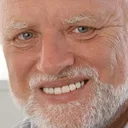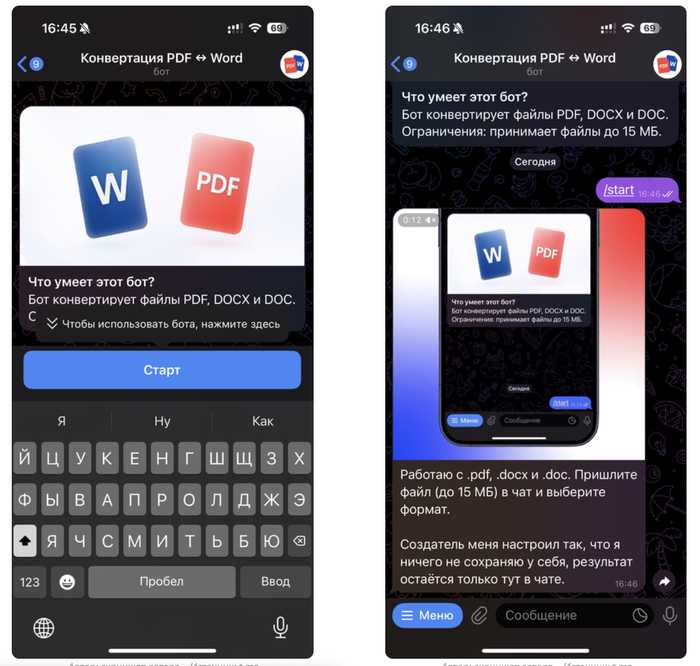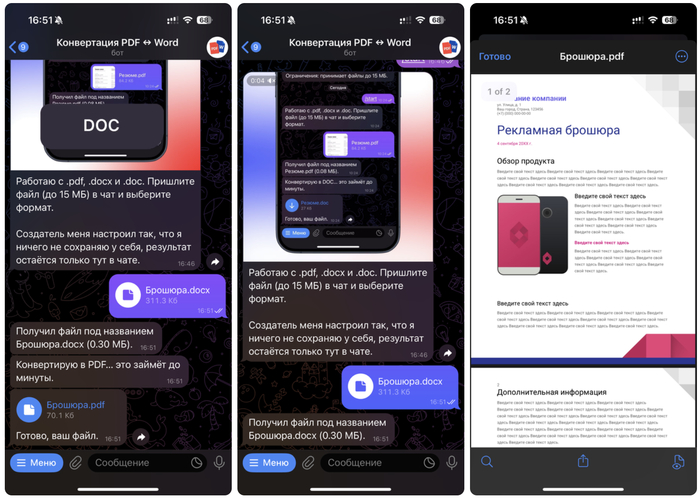"Секретные" клавиши для редактирования текста
Привет комрады! Многие не знают о назначении клавиш при редактировании текста и просто используют компьютер не в полную силу. Сейчас вам расскажу о комбинациях клавиш, которые мало кто знает. Итак, поехали:
- ctrl + стрелка вниз - перенесет курсор на следующий абзац, работает так же и в обратную сторону кнопкой вверх;
- ctrl + home - перенесет курсор в начало страницы;
- ctrl + end - перенесет курсор в конец страницы соответственно;
- shift + ctrl + стрелки - выделят ваш текст. Стрелкой влево - вправо выделяется по слову, вверх-вниз по абзацу;
- shift + ctrl+home - выделяет текст от начала курсора до начала страницы;
- shift + ctrl+end - выделяет текст от начала курсива до конца страницы;
- удалять можно не только клавишей backspace но и клавишей delete;
- ctrl + A - выделяет весь текст на странице вне зависимости где у вас расположен курсив;
- при включенной клавише Insert вы будете "замещать" знаки которые печатаете, хотя, по-моему глупая функция;
- ctrl + Z - работает как отменить предыдущее действие.
Пользуйтесь...
Лайфхак для Microsoft Word
Ситуация когда случайно на печать отправляется не тот документ большого объема . Инструкции, шаблоны или еще что используемое в рутинной работе.
В условиях организации и обычными средствами предотвратить такие ситуации не вышло.
НО! Можно добавить примечания к документам, которые не должны печататься ни в коем случае. Тогда при печати или сохранении будет выскакивать такого типа окошко, мне было такой системы защиты в избытке:
Обыватель и автоматизация документов
Я человек далёкий от программирования и разработки. Но вот захотелось сделать себе и коллегам упрощение в работе.
Этап 1. Всплывающие списки вместо ручного ввода, авто-заполнение дат, автоматический подсчет. Я вооружился помощником в лице deepseek и начал переделывать документ.
В процессе, конечно, всплывали проблемы вроде странной работы макросов в word и уверенного вранья нейронки. Но я победил, все работает, все замечательно. Я подумал, что можно умывать руки.
Этап 2. Готовые шаблоны я просто выложил в общий доступ, сказав, что вот автоматическая альтернатива, пусть пользуется тот кто хочет. Удивительно, но коллеги постарше( в большинстве) восприняли это положительно, особенно те, кто печатают одним пальцем. А вот люди, хоть чуть-чуть способные работать за компьютером разделились на тех кому это "нафиг не нужно" и тех кто стал это использовать.
Все было прекрасно, пока руководство просто не обязало всех работать по моему новому шаблону.
Этап 3. Вроде бы я доступно объяснил как с ним работать. Да и все ведь просто до невозможного: вносишь данные в таблицу - результат считает за тебя, кликаешь на фамилию - выбираешь нужную из списка.
И все перестало работать. Кто-то залез в формулу авто-подсчета и удалил её - я ругнулся, но просто запретил редактировать эту ячейку. Кто-то залез в авто-заполнение дат и попытался поверх команды прописать число вручную - оставил только отдельные участки, которые можно редактировать. Третий решил, что его фамилия должна быть написана через Ё и сумел удалить сам всплывающий список, оставив в нем только себя - сделал заново с буквами Ё.
Этап 4. Я нахожусь тут.
Я не разработчик. Речь и чертовом документе в Word. Обычный ежедневный отчёт, заполнение которого раньше занимало 15 минут, а теперь 5. Но теперь я не уверен, что эти 10 минут стоили того. Бешусь, жду новых проблем.
Таблица в новом Ворде
Почему таблицу рвёт на 4 равных части?
ЕСЛИ ставить печать на всю страницу то на первом листе левый верхний угол печатается. Не могу разобраться. В старых версиях ворда было более менее понятно. Тут я ничего не понял. Масштаб выставляю маленький, тогда печатается на одной странице, а мне надо напечатать на всю страницу равномерно.
Как конвертировать Word в PDF прямо в Телеграме (я создатель)
Приветствую всех. Сразу скажу, что мой телеграм бот ПОЛНОСТЬЮ бесплатный, в нём нет никаких подписок, тарифов и прочего. Я хотел сделать просто полезный «инструмент» для людей, и вроде бы получилось. Если вам часто приходится конвертировать с Ворда в ПДФ и обратно, то этот бот будет полезен.
Для того чтобы зайти к нему, нужно ввести логин в телеграм или просто перейти по ссылке @pdf2word_ru_bot.
Нажимаете /start.
Отправляете файл (Word или PDF).
Выбираете, во что конвертировать — например, DOCX или PDF.
Получаете готовый файл и скачиваете.
Прошу прощения, но без ограничений никак. Лично для меня этот проект не бесплатный, так как приходится платить за сервер.
Ограничения:
Только один файл за раз.
Размер до 15 МБ.
Что касается плюсов (я их тоже вижу):
Бесплатно.
Без премиум-доступа и рекламы.
Бот не хранит ваши файлы (я настроил его так, поэтому не стоит переживать, но файлы остаются в чате).
Можно пересылать документы прямо из чатов, не сохраняя их на телефон (очень удобно, если коллеги часто отправляют вам документы прямо в телеграм).
Если PDF не хочет превращаться в DOC, попробуйте в DOCX — почти всегда помогает. И да, в боте есть /donate, он сделан для тех, кому этот инструмент действительно приносит пользу + у пользователя есть возможность отблагодарить разработчика. Спасибо за внимание.
Обычное
Средовое
Всех со средой!
Т.к. у меня накопилось некоторое количество значков с лягухами и жабками, посвященных среде, то решила сделать сначала комикс, а потом получилось то, что получилось. Все жабки в видео - это значки. Все кадры сделаны в ворде, и принскрином перекинуты в пэйнт для сохранения в жпг.
Всем, кто рисует мультики руками - выражаю огромнейшее почтение. Ибо, попасть кадрами в текст, это достаточно сложно. В общем, это был достаточно интересный опыт, который прошёл через треш, угар и сукабля. В общем, со средой, дорогие Пикабушники.